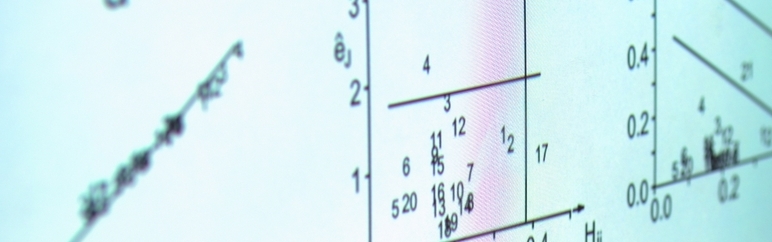今回は、[キーワード]タブの部分での活用方法です。
以前に書いた記事「最適化の基礎分析は管理画面で −基本編−」の続編で、もっと具体的な活用方法をお伝えできればと思います。
上限入札単価の変更など、運用者が最も見る箇所の一つが[キーワード]タブです。頻繁に見る箇所なのですが、意外と使いこなされていない箇所でもあります。
可能な限り同時に出来る施策はやってしまう
日々、運用を進める時に、入札単価調整をした後に、除外キーワード設定をすることがよくあります。もちろん、この方法が悪い訳ではないのですが、入札単価調整と除外キーワード設定は[キーワード]タブのほぼ同じ箇所を見ていることになります。
1日に何度も、同じ箇所を確認したり、ログインしたりすることは意外と無駄な時間になってしまっています。同じタブ内で作業を進めることが出来る場合、同時に施策をすることで時間の効率化につながります。
前回もお伝えした様に、時間を効率的に使うことは、忙しい運用者にとって大切です。ご存知の方も多いと思いますが、今回は除外キーワードの設定方法をお伝えします。入札単価調整と同時に除外キーワード設定をすることで、主要なキーワードの除外設定漏れを防ぐことも出来ます。
※本コラムの例は、あくまでひとつの例です。
インポート機能やGoogle 広告エディタを活用し効率化をされている方もいらっしゃると思います。
Yahoo!の「検索クエリーを表示」とGoogleの「検索語句」
除外キーワードの設定をする時、検索ユーザーが実際どのような言葉で検索したのかを確認する必要があります。
※Yahoo!では、「対象外キーワード」ですが、本コラムでは除外キーワードと記載。
検索ユーザーが実際に検索した言葉を確認する箇所はYahoo!とGoogleで異なります。Yahoo!は「検索クエリーを表示」、Googleは「検索語句」です。
Yahoo!の「検索クエリーを表示」は[キーワード]タブですぐに確認できます。Googleは、少し隠れています。「詳細」をクリックし「検索語句」が表示されます。
※詳細はヘルプの「検索語句レポートについて」を参照して下さい。
Yahoo!、Google共に、一覧表示されている全キーワードか特定のキーワードの選択が可能になっています。管理画面で確認をすることから、確認頻度が高く、表示回数の多いキーワードを中心に選択することをおすすめします。
そして、管理画面で表示された検索クエリー、検索語句から、意図しない検索結果へ露出しているものを、除外キーワードへ設定します。
除外したい検索クエリー、検索語句の横にチェックを入れ、除外キーワードとして登録します。
運用でクリック率を改善する為、広告文検証を実施することはよくあることです。意図しない検索結果へ広告が掲載されている状態で、広告検証を進めていくことより、意図した検索結果へ広告が掲載されている状態で、広告検証を進める方がよいです。
除外キーワードの設定を、一度に大量に進めることは意外と手間だと感じてしまい後回しになってしまうことがよくあります。
日々、ユーザーが検索する言葉は変化しています。常に、意図しない検索結果への広告掲載を防止する為にも、入札参加の調整を同時に除外キーワードを設定すれば、時間の効率化と共に、除外キーワード設定を忘れることもなくなります。
まとめ
今回は、[キーワード]タブで基礎分析と施策まで進める、一例を書きました。何度もタブ間を移動することを積み重ねると、時間だけでなく、心理的にも、負担になる場合があります。
日々の運用で、ご自身なりの確認パターンを作られることで、負担は減ると思います。今回ご紹介した以外の方法もあると思いますが、ご参考にして頂ければ幸いです。